
Tässä artikkelissa opit toisesta työkalupaketista. On noin Microsoft Publisher. Erittäin helppokäyttöinen ja hyödyllinen sovellus moniajoihin.
On todettu, että se sopii täydellisesti aloittelijoille toimistotyössä. Se on Microsoftin julkaisuohjelma, joka julkaistiin vuonna 1991 ja jolla on ollut useita päivityksiä ja parannuksia vuosien varrella.
Mutta mikä on Microsoft Publisher, miten se toimii ja mihin se on tarkoitettu? Lisäksi kuinka voit luo kaksipuolinen esite käytätkö tätä sovellusta? Jatka lukemista ja tiedät vastaukset.
Mikä on Microsoft Publisher ja mihin se sopii?
Microsoft Publisher on Microsoft-ohjelma, joka on suunniteltu pääasiassa esitteiden, esitteiden, kalentereiden, tutkintotodistusten, uutiskirjeiden, kutsujen, tietolomakkeiden, kirjelomakkeiden, kirjekuorten, luetteloiden, lehtisten luomiseen. Tämä työkalu on erittäin hyödyllinen, jos haluat jopa tehdä logon ilmaiseksi.
Onko sovellus yksinkertainen joten melkein kuka tahansa voi käyttää sitä. Vaikka sillä on tietty taipumus graafiseen suunnitteluun, se ei ole erityisesti sitä varten.
Vaikka on olemassa useita sovelluksia, joilla on samanlainen tavoite, Microsoft Publisher on vallinnut vuosien varrella ja on edelleen suosituin niille, joiden on tehtävä tämän tyyppinen suunnittelutyö olematta ammattimainen.
Mikä tekee siitä niin suositun, ovat sen työkalut ja mitä voit tehdä niiden kanssa. Esimerkiksi tällä ohjelmalla on ennalta suunnitellut mallit jotka helpottavat työtä muun muassa esitteen, kutsun, opetussuunnitelman tekemisen yhteydessä.
Tämän lisäksi voit muokata tai luoda mukautetun mallin Microsoft Publisher -sovelluksessa mieleisekseen vaihtamalla kirjeen tyypistä ja muodosta niiden alareunaan ja kunkin asian sijaintiin.
Voit myös luoda luettelon tuotteista tai palveluista, jakaa asiakirjoja sähköpostitse ja luoda yksinkertaisia verkkosivuja. Voit valita haluamasi suunnittelun värit ja tyylin. Käytä omia valokuviasi ja tulosta niiden lopputulos. Jos sinulla ei vielä ole Microsoft Publisheria, voit ladata sen viralliselta verkkosivustolta.
Kuinka luoda kaksipuolinen esite Microsoft Publisherin kanssa?
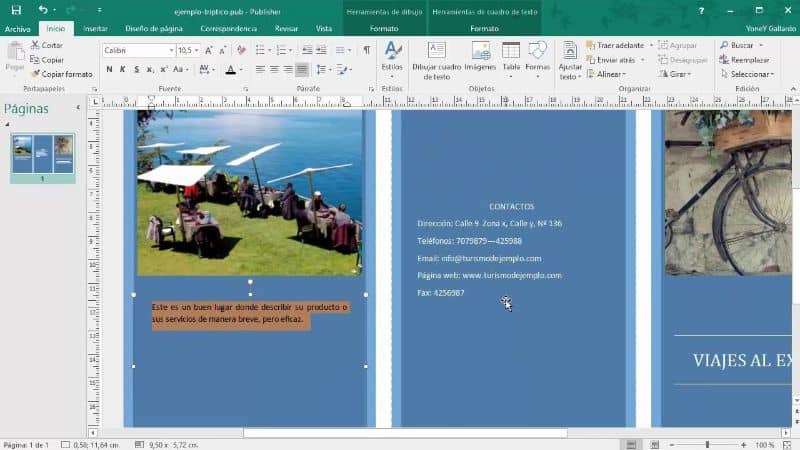
Publisherin valtava etu on, että kuten jo mainitsimme, sillä on monia malleja, joita voit käyttää työn helpottamiseen. Se on melko yksinkertainen ja kätevä käyttää. Sinun tarvitsee vain valita yksi ja aloittaa työskentely. Noudata näitä yksinkertaisia ohjeita auttaaksesi sitä.
Vaihe 1
Avaa Microsoft Publisher ja siirry osioon ”Uusi”. Siellä näkyy hakupalkki, johon sijoitat ”Käyttäjän tiedot”.
Vaihe 2
Napsauta käytettävissä olevien mallien joukossa sitä, josta pidät eniten ja saat esikatselun mallista. Voit valita sen vain painamalla painiketta ”Luoda” ja se alkaa ladata.
Jos asiakirja on auki, malli ei vakuuttaa sinua tai se ei ole oikea tyypillesi, sinun on vain painettava vaihtoehtoa ”Sivun suunnittelu” ja myöhemmin ”Vaihda malli”.
Ja jos haluat pikemminkin korvata mallin tekstin tai grafiikan, sinun on vain napsautettava hiiren kakkospainikkeella tekstiä tai kuvaa ja painettava vaihtoehtoa ”Poista teksti” tai ”Vaihda kuva” tapauksesta riippuen.
Vaihe 3
Voit mukauttaa mallia, tehdä siitä alkuperäisen ja mukauttaa mieleisekseen, sinun tarvitsee vain painaa välilehteä ”Sivun suunnittelu” ja kokeile erilaisia taustoja, fontteja ja väriteemoja.
Jos et löydä sieltä löytämiäsi teemoja tai leikekuvia, sinulla on myös mahdollisuus käyttää omia kuviasi ja tehdä suunnittelustasi entistä omaperäisempi.
Kun se vihdoin täyttää odotuksesi ja olet tyytyväinen tulokseen, on vain jäljellä ”Tiedosto” ja paina sitten ”Tulosta” -vaihtoehtoa.
Voit napsauttaa ”Vie” ja valita, tallennatko työsi PDF-muodossa, julkaisetko HTML-tiedoston, jos olet käyttänyt sitä vai vaihdatko tiedostotyyppiä tai muotoa, johon se tallennetaan. Tai voit myös yksinkertaisesti tallentaa asiakirjan tulostaaksesi sen muulla kertaa napsauttamalla vaihtoehtoa ”Pitää”.
Kuten otsikossa sanotaan, se on nopeaa ja helppoa.